MP4
- 1. Converti Altri Formati in MP4+
-
- 1.1 Windows Movie Maker in MP4
- 1.2 MOV in MP4
- 1.3 VHS in MP4
- 1.4 VOB in MP4
- 1.5 MKV in MP4
- 1.6 AVCHD in MP4
- 1.7 AVCHD in MP4 per Mac
- 1.8 Video_TS in MP4
- 1.9 IFO in MP4
- 1.10 AVI in MP4
- 1.11 WMA in MP4
- 1.12 M4V in MP4
- 1.13 FLV in MP4
- 1.14 DVD in MP4
- 1.15 Torrent in MP4
- 1.16 WMV in MP4
- 1.17 OGG in MP4
- 1.18 Converti iTunes in MP4
- 1.19 Converti MPG in MP4 su Mac
- 1.20 WRF in MP4
- 1.23 MTS in MP4 sul Mac (Mojave Incluso)
- 2. Converti MP4 in Altri Formati+
- 3. Altri Consigli per MP4+
Come Convertire un OGG in MP4 con Zero Perdita di Qualità
Oggigiorno, sempre più tipi di file sono disponibili sul mercato e tutti i tipi di dispositivo sono compatibili con molti formati file. Tuttavia, questi dispositivi non hanno una piena compatibilità con tutti i file multimediali. Per esempio, gli smartphone Android possono leggere correttamente i video MP4, ma quando si tratta di altri file video, il dispositivo non li riconoscerà. Perciò, avrai bisogno un modo per convertire un OGG in MP4, preferibilmente senza perdita di qualità. Questo articolo introduce un modo per eseguire questo compito.
- Parte 1. Miglior Convertitore Video da OGG a MP4
- Parte 2. Convertitore Gratuito da OGG a MP4
- Parte 3. Amplia la Tua Conoscenza sui Formati OGG e MP4
Parte 1. Miglior Convertitore Video da OGG a MP4
Wondershare UniConverter è un programma che ti consente di covnertire i video senza perdere la qualità. Wondershare UniConverter è ricco di funzioni ed ha un'interfaccia semplice, che può essere gestita anche da utenti principianti.
Wondershare UniConverter è usato principalmente per convertire file e masterizzarli su DVD. Questo programma è pienamente compatibile con più di 150 formati audio e video e convertirà o masterizzerà i video senza perdita di qualità.
Inoltre, Wondershare UniConverter ti consente di scaricare video dai siti e condividerli istantaneamente. I video scaricati possono anche essere convertiti nel formato di cui hai bisogno in pochi semplici passi.
Per cui, non importa dove tu prenda i file OGG, potrai convertire un OGG in MP4 con pochi semplici click. La guida seguente ti dirà come fare il tutto facilmente, dagli un'occhiata.
 Wondershare UniConverter - Miglior Convertitore OGG in MP4 per Windows / Mac (Sierra Incluso)
Wondershare UniConverter - Miglior Convertitore OGG in MP4 per Windows / Mac (Sierra Incluso)
- Converte direttamente un OGG in MP4, AVI, MKV, MOV e molti altri formati.
- Masterizza un video su disco DVD per riprodurlo su lettore DVD ad una velocità 30 volte superiore.
- Impostazioni di conversione ottimizzate per iDVD, iMovie, Final.
- Modifica i video con le funzioni di video editing avanzate come taglia, ridimensiona, aggiungi filigrana, sottotitoli, ecc.
- Scarica video da YouTube e altri 1000 siti di condivisione video.
- SO Supportati: Windows NT4/2000/2003/XP/Vista/7/8 e Windows 10 (32 bit & 64 bit), mac OS 10.15 (Catalina), 10.14, 10.13, 10.12, 10.11(El Capitan), 10.10, 10.9, 10.8, 10.7, 10.6
Video Tutorial: Converti un OGG in MP4 con Wondershare UniConverter
Passi Dettagliati per Convertire un OGG in MP4:
Passo 1 Aggiungi file OGG nel convertitore da OGG a MP4.
Avvia UniConverter (originally Wondershare Video Converter Ultimate) dopo l'installazione. Ora puoi o prendere e trascinare i file OGG nella finestra del programma o cliccare sul pulsante Aggiungi File e aggiungere i file multimediali sul tuo computer.

Passo 2 Scegli MP4 come formato di output.
Ora clicca l'icona accanto a Converti tutti i file in nell'angolo in alto a destra dell'interfaccia e scegli MP4 e la relativa risoluzione da Video come output nella finestra di dialogo pop-up.
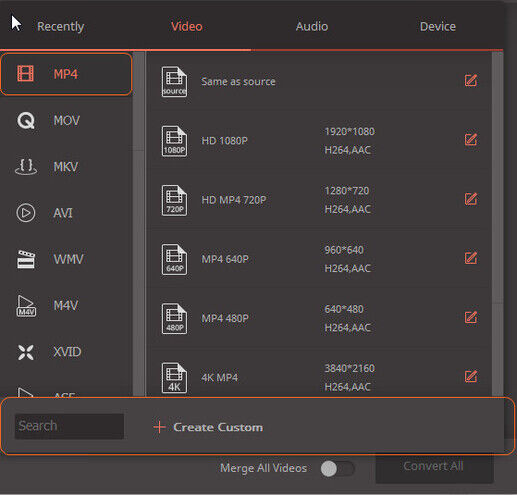
Passo 3 Inzia a convertire un OGG in MP4.
Clicca il pulsante Converti nella parte in basso della finestra e UniConverter (originally Wondershare Video Converter Ultimate) inizierà a convertire un OGG in MP4. Quando la conversione è terminata, puoi cliccare sul pulsante Convertiti al centro per trovare i file convertiti.

Parte 2. Convertitore Gratuito da OGG a MP4
Ci sono un sacco di convertitori gratuiti disponibili su Internet e sia quelli online che offline sono utili per compiere questo compito. Ma molte persone potrebbero cercare un modo facile per convertire un OGG in MP4 gratuitamente. Infatti, uno di quest convertitori che può essere d'aiuto è Wondershare Video Converter Free.
Wondershare UniConverter Gratuito è un convertitore video efficiente, veloce e compatto che può aiutarti a convertire i video nel formati audio e video più popolari senza perdere la qualità. Il convertitore gratuito da OGG a MP4 ha un’opzione integrata Smart Fit che non necessita nemmeno di impostare il tutto, dal momento che il convertitore imposterò il tutto adattandosi al file convertito. Con Wondershare UniConverter Gratuito, puoi anche convertire facilmente un OGG in MP4, ma quando confronti il convertitore gratuito con UniConverter (originally Wondershare Video Converter Ultimate), puoi facilmente immaginare che UniConverter (originally Wondershare Video Converter Ultimate) ha delle funzioni maggiori rispetto al convertitore gratuito. Tutti i file possono essere uniti in un unico file, che è una funzione fantastica per il video editing. Wondershare Video Converter Gratuito ha anche un lettore incorporato chiamato Wondershare Player, a cui puoi accedere cliccando sulla tabella Play nel convertitore.

Passi per Convertire un OGG in MP4
Passo 1. Prendi e trascina i file OGG nell'interfaccia principale di Wondershare Video Converter Gratuito.

Passo 2. Il formato MP4 dovrebbe essere selezionato di default, ma se non è così, ti preghiamo di cliccare il formato nell'icona nella parte a destra e scegliere MP4 come output nella finestra pop-up.

Passo 3. Ora clicca il pulsante Converti nell'angolo in basso a destra del programma e inizia a convertire i file OGG in MP4. Quando la conversione è terminata, puoi cliccare sul pulsante Apri Cartella al centro per trovare i file convertiti.

Parte 3. Amplia la Tua Conoscenza sui Formati OGG e MP4
Cos'è OGG?
Nel mercato dei formati multimediali, c’è una quantità sorprendente di formati file. Infatti, ciascuna azienda tecnologica ha provato, ad un certo punto, a spingere il suo formato file nella speranza sia di evitare la violazione del copyright che creare un “giardino incantato” di proprietà dove produce il latte che usa.
Nel tempo, questo ha creato sempre più caos dal momento che ciascuna azienda ha reso intenzionalmente la vita difficile all’utente che voleva semplicemente guardare i gattini nella ciotola. Per risolvere questo problema, è stato creato, nel 1993, il formato file .OGG, con l’intenzione di diventare l’ultimo formato file multimediale, compatibile con tutti i dispositivi e i sistemi operativi senza aver bisogno di software o hardware accessori.
Tuttavia, Apple non voleva lasciare il “giardino incantato” di iOS che aveva creato finora, Google non lo voleva usare nemmeno lui, come si potrebbe pensare, convertire tutta la libreria di YouTube sarebbe stato quasi impossibile, mentre Microsoft si è semplicemente rifiutato di immettersi nella conversione ad .OGG. Perciò, il sogno che un giorno il formato file .OGG possa diventare l’ultimo formato file è morto, sebbene oggigiorno lettori multimediali e software lo supportano.
Ancora oggi gli utenti Linux usano tanto l'estensione file .OGG files, dal momento che è un formato file open-source ed è molto in linea con la filosofia Linux.
Come riprodurre un OGG su Windows e Mac?
Tutti i lettori multimediali dei browser possono, di default, supportare e riprodurre file .OGG senza problemi. Per gli utenti Windows, può essere usato Windows Media Player, a patto che sia installato il codec appropriato, mentre gli utenti Mac possono usare iTunes o iMovie con il pacchetto di codec installato XiphQT 0.1.9, disponibile gratuitamente sul sito Xiph.org.
